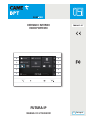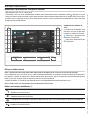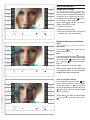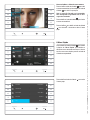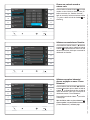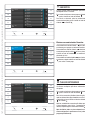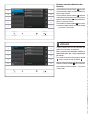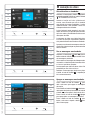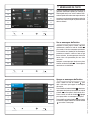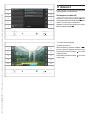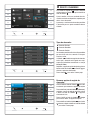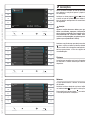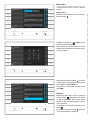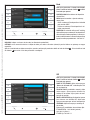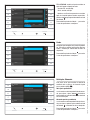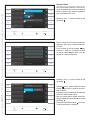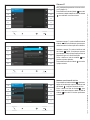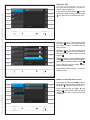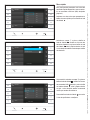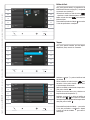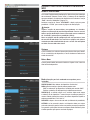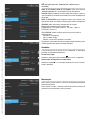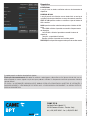DERIVADO INTERNO
VIDEOPORTEIRO
FUTURA IP
MANUAL DO UTILIZADOR
FB00897-PT
PT
Português

④ ②
③
⑤
①
Pág. 2 - Código do manual FB00897-PT - ver. 1 - 09/2017 - © Came S.p.A. - Os dados e as informações deste manual devem ser considerados suscetíveis de alteração, a qualquer momento e sem obrigação de aviso prévio.
Favoritos
Mensagens
Placas Botoneiras
Menu rápido
quarta-feira
19 de março de 2014
Gravação Vídeo
Câmaras IP
Registo
UTILIZAR O DISPOSITIVO
Manutenção e precauções de utilização do Terminal
• Não exponha o ecrã LCD à luz direta do sol.
• Para limpar o ecrã sem ativar acidentalmente os botões, prima durante pelo menos 3 segundos o botão ; desligam-se os leds
laterais e acende-se o led auscultador; a partir deste momento a pressão sobre os botões deixa de ter qualquer efeito. Para reativar
os botões, siga as indicações no ecrã. Utilize apenas panos macios e secos ou ligeiramente humedecidos com água. Não utilize
qualquer tipo de produto químico.
Utilizar os botões laterais
Nota: a aparência da home page pode mudar dependendo da configuração do sistema ou da interface do utilizador.
A área evidenciada com a cor azul no ecrã ① indica o elemento selecionado; use os botões situados do lado direito do derivado ②
para deslocar a seleção de acordo com a direção indicada pelas setas no ecrã; após ter evidenciado o elemento desejado, prima o
botão ③ para abrir a secção ligada ao mesmo ou executar a função selecionada.
A função dos botões ④ situados do lado esquerdo do ecrã varia dependendo do contexto mostrado no ecrã.
Nota: os botões ativos são evidenciados pelo acendimento do LED azul claro.
Botões com funções predefinidas ⑤
Permite atender uma chamada recebida, iniciar uma chamada ou ligar o áudio com a placa botoneira apresentada.
Símbolo azul com função ativa.
Para desativar o dispositivo de som do aparelho, no caso de chamada a imagem do chamador é, em todo o caso, visível.
Símbolo vermelho com função ativa.
Premido durante mais do que 2 segundos (símbolo vermelho), envia uma chamada rápida ao porteiro (se configurado) .
Para abrir a porta da placa botoneira apresentada.
Símbolo azul com função ativa.
Significado dos símbolos de
aviso
Os símbolos de aviso podem estar
presentes (em posição diferente)
em todas as páginas da interface.
Indica que o dispositivo está
registado no servidor SIP
Indica que o dispositivo de som
está desativado

01:06
01:06
01:06
Ingresso Ovest
Digitha 01
Digitha 01
①②③
Pág. 3 - Código do manual FB00897-PT - ver. 1 - 09/2017 - © Came S.p.A. - Os dados e as informações deste manual devem ser considerados suscetíveis de alteração, a qualquer momento e sem obrigação de aviso prévio.
Chamada
Chamada
Não Ativo
Não Ativo
Lista Aux
Lista Aux
Aux 1
Aux 2
Aux 3
Aux 4
Aux 5
Aux 6
Aux 7
Aux 8
Aux 9
Aux 10
Fechar
Fechar
FUNÇÕES BÁSICAS
Atender uma chamada
No caso de chamada no ecrã do aparelho é apre-
sentada a imagem do chamador (se disponível).
O áudio de e para o chamador não está ativo.
Prima o botão ao lado do símbolo para recu-
sar a chamada e voltar à home page.
Prima o botão para atender a chamada e
habilitar a comunicação áudio.
① Duração da chamada
② Identificação do chamador
③ Indicação do estado da porta (a função está
disponível em sistemas predefinidos)
Funções disponíveis com chamada
ativa
Abrir a porta
Prima o botão para abrir a porta da placa
botoneira apresentada.
Mute
Prima o botão ao lado do símbolo para ativar
o menu escamoteável, prima novamente o botão
ao lado do símbolo para desativar o áudio
com o chamador ( ), o menu escamoteável
fecha-se.
Repita a sequência para reativar o áudio.
Nota: a função “Mute” só tem efeito sobre
a chamada em curso, as novas chamadas
recebidas têm sempre o áudio ativo.
Ativar os comandos auxiliares
Prima o botão ao lado do símbolo para
ativar o menu escamoteável, utilize os botões
ao lado dos símbolos para selecionar
da lista em sobreimpressão o comando auxiliar
desejado e prima o botão ao lado do símbolo
para o executar.
Prima o botão ou o botão ao lado do símbolo
para terminar a chamada e voltar à home
page.

01:06 Digitha 01
①
Verdi Aldo Verace Nereo
Cancello SUD Greco Leo
Luce Vialetto Coretti Mario
Luce Scale Portiere 1
Portineria
Home
Pág. 4 - Código do manual FB00897-PT - ver. 1 - 09/2017 - © Came S.p.A. - Os dados e as informações deste manual devem ser considerados suscetíveis de alteração, a qualquer momento e sem obrigação de aviso prévio.
Chamada
Rec
Favoritos
Mensagens
Placas Botoneiras
Menu rápido
quarta-feira
19 de março de 2014
Gravação Vídeo
Câmaras IP
Registo
Não Ativo
Lista Aux
Gravar o áudio e o vídeo de uma conversa
Prima o botão ao lado do símbolo para abrir
o menu escamoteável, prima o botão ao lado do
símbolo para iniciar a gravação.
Nota: a gravação não pode ser interrompida,
dura 10 segundos e é guardada com as men-
sagens do atendedor.
Prima o botão ao lado do símbolo para fechar
o menu escamoteável.
Prima o botão ou o botão ao lado do símbolo
para terminar a chamada e voltar à home
page.
O Menu Rápido
Prima o botão ao lado do símbolo para aceder
à página do “Menu Rápido” que contém os
contactos ou os comandos auxiliares a chamar
ou ativar com uma simples pressão ao lado do
símbolo correspondente.
Prima o botão ao lado do símbolo para voltar
à home page.

Pág. 5 - Código do manual FB00897-PT - ver. 1 - 09/2017 - © Came S.p.A. - Os dados e as informações deste manual devem ser considerados suscetíveis de alteração, a qualquer momento e sem obrigação de aviso prévio.
Detalhes Contacto
Casa Bianchi 856
NOME CONTACTO
TIPO AGENDA
EXTENSÕES
Bianchi Mario
Bianchi Luigi
Bianchi Garage
Denir Favorito
Anterior
2 de abril de 2014
Contactos
Procurar Contacto
Casa Bianchi
Rossi Pietro
Rossi Mario
Rossi Luisa
Entrada ESTE
Marcar Número
Denir Favorito
Denir Autoativação
Home
2 de abril de 2014
Detalhes Contacto
Casa Bianchi 856
NOME CONTACTO
TIPO AGENDA
EXTENSÕES
Bianchi Mario
Bianchi Luigi
Bianchi Garage
Denir Favorito
Anterior
quarta-feira, 02 de abril de 2014
CONTACTOS
Para aceder à agenda de contactos, selecione
na home page o símbolo e prima o botão ao
lado do símbolo .
A agenda contém a lista de todos os dispositivos
em rede que podem ser contactados.
Tipo de contactos
Grupo de Utilizadores
Utilizador Individual
Telefone PSTN
Nota: a chamada para telefones PSTN está
sujeita ao tarifário do operador local.
Grupo de Porteiros
Porteiro Individual
Placa botoneira ou câmara analógica
Para iniciar a chamada, após ter evidenciado o
contacto desejado, prima o botão .
“Detalhes do Contacto”
Para ver mais informações sobre o contacto evi-
denciado, prima o botão ao lado do símbolo .
Além do nome do contacto é possível ver o
número curto atribuído ao mesmo.
No caso do contacto selecionado ser um grupo
de utilizadores ou um grupo de porteiros, é
possível ver na área “EXTENSÕES” os utiliza-
dores ou os porteiros individuais que compõem
o grupo.
Adicionar uma extensão aos contactos
Favoritos
Prima o botão ao lado do símbolo , selecione
a extensão do contacto desejada e prima o
botão ao lado do símbolo , o aparecimento
da estrela ao lado do nome do contacto, indica
que a extensão foi adicionada aos favoritos.
Prima o botão ao lado do símbolo para voltar
à página anterior.

①
Pág. 6 - Código do manual FB00897-PT - ver. 1 - 09/2017 - © Came S.p.A. - Os dados e as informações deste manual devem ser considerados suscetíveis de alteração, a qualquer momento e sem obrigação de aviso prévio.
Contactos
Marcar Número
Denir Favorito
Denir Autoativação
Home
2 de abril de 2014
Contactos
Procurar Contacto
Casa Bianchi
Rossi Pietro
Rossi Mario
Rossi Luisa
Entrada ESTE
Marcar Número
Denir Favorito
Denir Autoativação
Home
2 de abril de 2014
Contactos
Procurar Contacto
Casa Bianchi
Rossi Pietro
Rossi Mario
Rossi Luisa
Entrada ESTE
Marcar Número
Denir Favorito
Denir Autoativação
Home
2 de abril de 2014
Chamar um contacto usando o
número curto
Prima o botão ao lado do símbolo e marque
usando as setas laterais o número curto atri-
buído ao contacto (ver “Detalhes Contacto”).
Após ter marcado o número selecione o botão
① e prima o botão ao lado do símbolo ou
o botão .
Adicionar um contacto aos Favoritos
Prima o botão ao lado do símbolo , selecione
o contacto desejado e prima o botão ao lado do
símbolo , o aparecimento da estrela ao lado
do nome do contacto, indica que o contacto foi
adicionado aos favoritos.
Adicionar uma placa botoneira/
câmara analógica ao menu “Placas
Botoneiras”
Prima o botão ao lado do símbolo , selecione
o contacto desejado e prima o botão ao lado do
símbolo , o aparecimento do olho ao lado do
nome do contacto, indica que a extensão foi
adicionada ao menu “Placas Botoneiras”.
Prima o botão ao lado do símbolo para voltar
à home page.
Nota: de fábrica, todas as placas botoneiras e
câmaras podem ser consultadas no menu
(“Placas Botoneiras”) na Home page.

Pág. 7 - Código do manual FB00897-PT - ver. 1 - 09/2017 - © Came S.p.A. - Os dados e as informações deste manual devem ser considerados suscetíveis de alteração, a qualquer momento e sem obrigação de aviso prévio.
Favoritos
Placas Botoneiras
Favoritos
Remover
Casa Rossi
Rossi Mario
Casa Rossi
Rossi Mario
Main Call
Entrada ESTE
Main Call
Entrada OESTE
Main Call
Entrada NORTE
Casa Rossi
Rossi Pietro
Casa Rossi
Rossi Pietro
Main Call
Casa Rossi
Chamada Principal
Casa Rossi
Main Call
Piso 1
Chamada Principal
Piso 1
Piso 1
Apartamento 1
Piso 1
Apartamento 1
Piso 1
Apartamento 2
Piso 1
Apartamento 2
Home
Home
2 de abril de 2014
2 de abril de 2014
2 de abril de 2014
Eliminar um contacto dos Favoritos
Prima o botão ao lado do símbolo , para abrir
o sub menu para apagar os contactos favoritos.
Prima o botão ao lado do símbolo , selecione
o contacto que deseja eliminar da lista e prima
o botão ao lado do símbolo ; o contacto é
eliminado da lista.
Prima o botão ao lado do símbolo , para fechar
o sub menu e depois o botão ao lado do símbolo
para voltar à home page.
FAVORITOS
A janela contém todos os contactos que foram
catalogados como “Favoritos”.
Para aceder, selecione na home page o símbolo
e prima o botão ao lado do símbolo .
Para iniciar a chamada, após ter evidenciado
o contacto desejado, prima o botão ao lado do
símbolo ou o botão .
PLACAS BOTONEIRAS
A janela contém todas as placas botoneiras e
as câmaras analógicas que foram adicionadas
da agenda.
Para aceder, selecione na home page o símbolo
e prima o botão ao lado do símbolo .
Para iniciar a comunicação vídeo (auto-ativação),
após ter evidenciado a placa botoneira ou câma-
ra desejada, prima o botão ao lado do símbolo
ou o botão .
Após ter estabelecido a comunicação vídeo com
a placa botoneira, para iniciar a comunicação
áudio (se disponível) prima novamente o botão .
Nota: de fábrica, todas as placas botoneiras e
câmaras disponíveis aparecem na lista (salvo
programação diferente).

Pág. 8 - Código do manual FB00897-PT - ver. 1 - 09/2017 - © Came S.p.A. - Os dados e as informações deste manual devem ser considerados suscetíveis de alteração, a qualquer momento e sem obrigação de aviso prévio.
Placas Botoneiras
Remover
Lista Aux
ENTRADA ESTE
ENTRADA OESTE
ENTRADA NORTE
Home
2 de abril de 2014
2 de abril de 2014
Portão SUL
Placa Botoneira SUL
Luz escadas
Placa Botoneira SUL
Luz garagem
Placa Botoneira SUL
Remover uma placa botoneira dos
Favoritos
Prima o botão ao lado do símbolo , para abrir
o sub menu para apagar as placas botoneiras/
câmaras dos favoritos.
Prima o botão ao lado do símbolo , selecione
o elemento que deseja eliminar da lista e prima o
botão ao lado do símbolo ; a placa botoneira/
câmara é eliminada da lista.
Prima o botão ao lado do símbolo , para fechar
o sub menu e depois o botão ao lado do símbolo
para voltar à home page.
LISTA AUX
A janela contém uma lista de ativações que
podem ser executadas do dispositivo.
Nota: a presença dos comandos auxiliares é
determinada pelo tipo e pela programação
do sistema.
Para aceder, selecione na home page o símbolo
e prima o botão ao lado do símbolo .
Após ter evidenciado o comando desejado, prima
o botão ao lado do símbolo para o executar.
Prima o botão ao lado do símbolo para voltar
à home page.

Pág. 9 - Código do manual FB00897-PT - ver. 1 - 09/2017 - © Came S.p.A. - Os dados e as informações deste manual devem ser considerados suscetíveis de alteração, a qualquer momento e sem obrigação de aviso prévio.
Favoritos
Mensagens
Placas Botoneiras
Menu rápido
Gravação Vídeo
Câmaras IP
Registo
quarta-feira
19 de março de 2014
Mensagens Vídeo
Apagar
Apagar
Mensagens Vídeo
Remover
Entrada ESTE
Entrada ESTE
02 Abr. 2014 13:47
10s
02 Abr. 2014 13:47
10s
Entrada ESTE
Entrada ESTE
02 Abr. 2014 12:40
10s
02 Abr. 2014 12:40
10s
Porteiro
Porteiro
01 Abr. 2014 12:00
7s
01 Abr. 2014 12:00
7s
Entrada NORTE
Entrada NORTE
01 Abr. 2014 09:30
7s
01 Abr. 2014 09:30
7s
Entrada ESTE
Entrada ESTE
14 Mar. 2014 10:30
6s
14 Mar. 2014 10:30
6s
Entrada ESTE
Entrada ESTE
01 Mar. 2014 08:30
10s
01 Mar. 2014 08:30
10s
Home
2 de abril de 2014
2 de abril de 2014
GRAVAÇÃO DE VÍDEO
Ativar/desativar o atendedor
Selecione na home page o símbolo , prima e
mantenha premido o botão ao lado do símbolo
até o símbolo ficar azul claro.
Quando a função está ativa (símbolo azul
escuro), uma chamada que não é atendida
num período de tempo predefinido, é aceite
automaticamente e são gravados o áudio e o
vídeo provenientes do chamador.
A placa botoneira pode reproduzir uma men-
sagem de cortesia, pré-gravada pelo utilizador,
que avisa sobre a possibilidade de deixar uma
mensagem de vídeo.
A mensagem de vídeo, com indicação da data
e da hora da gravação, é guardada e pode ser
vista posteriormente consultando o atendedor.
A presença e o número de mensagens ainda não
visualizadas é destacada por um ponto vermelho
sobre o símbolo.
Ver as mensagens no atendedor
Selecione na home page o símbolo , prima o
botão ao lado do símbolo para aceder à lista
das mensagens guardadas.
A lista contém as mensagens de vídeo presentes
na memória, a identificação do chamador, a data
e a hora na qual foram gravadas.
As mensagens que ainda não foram vistas são
precedidas por uma faixa azul clara.
Selecione a mensagem que deseja ver e prima
o botão ao lado do símbolo , a reprodução
inicia automaticamente.
Apagar as mensagens no atendedor
Prima o botão ao lado do símbolo , para
abrir o sub menu para apagar as mensagens
do arquivo.
Prima o botão ao lado do símbolo , selecione a
mensagem desejada e prima o botão ao lado do
símbolo ; a mensagem é eliminada da lista.
Prima o botão ao lado do símbolo Apagar
para apagar todas as mensagens no arquivo.
Prima o botão ao lado do símbolo , para
fechar o sub menu e depois o botão para
voltar à home page.

Pág. 10 - Código do manual FB00897-PT - ver. 1 - 09/2017 - © Came S.p.A. - Os dados e as informações deste manual devem ser considerados suscetíveis de alteração, a qualquer momento e sem obrigação de aviso prévio.
Favoritos
Mensagens
Placas Botoneiras
Menu rápido
Gravação Vídeo
Câmaras IP
Registo
quarta-feira
19 de março de 2014
Mensagens
Apagar
Apagar
Mensagens
Remover
Porteiro
Porteiro
Porteiro
Porteiro
Porteiro
Porteiro
Home
2 de abril de 2014
2 de abril de 2014
02 Abr. 2014 13:47
02 Abr. 2014 13:47
02 Abr. 2014 12:40
02 Abr. 2014 12:40
01 Abr. 2014 12:00
01 Abr. 2014 12:00
MENSAGENS DE TEXTO
É possível receber mensagens de texto de outros
aparelhos habilitados ligados; por exemplo, o
Porteiro pode enviar um aviso a todos os Utili-
zadores ligados utilizando a mensagem de texto.
A presença e o número de mensagens ainda não
visualizadas é destacada por um ponto vermelho
sobre o símbolo.
Ver as mensagens do Porteiro
Selecione na home page o símbolo , prima
rapidamente o botão ao lado do símbolo
para aceder à lista das mensagens guardadas.
A lista contém uma introdução das mensagens
presentes na memória, a data e a hora na qual
foram enviadas. As mensagens que ainda não
foram vistas são precedidas por uma faixa
azul clara.
Selecione a mensagem que deseja ver e prima
o botão ao lado do símbolo , a mensagem é
mostrada na sua totalidade.
Apagar as mensagens do Porteiro
Prima o botão ao lado do símbolo , para
abrir o sub menu para apagar as mensagens
do arquivo.
Prima o botão ao lado do símbolo , selecione a
mensagem desejada e prima o botão ao lado do
símbolo ; a mensagem é eliminada da lista.
Prima o botão ao lado do símbolo Apagar
para apagar todas as mensagens no arquivo.
Prima o botão ao lado do símbolo , para fechar
o sub menu e depois o botão ao lado do símbolo
para voltar à home page.

02 aprile 201402 aprile 2014
00:06 IP Camera
Garden
① ②
Pág. 11 - Código do manual FB00897-PT - ver. 1 - 09/2017 - © Came S.p.A. - Os dados e as informações deste manual devem ser considerados suscetíveis de alteração, a qualquer momento e sem obrigação de aviso prévio.
PI Câmara Jardim
PI Câmara Estacionamento
PI Câmara Portão
Câmaras IP
Home
CÂMARAS IP
A janela contém a lista de câmaras IP ligadas em
rede que podem ser apresentadas.
Ver imagens da câmara IP
Selecione na home page o símbolo , prima
rapidamente o botão ao lado do símbolo para
aceder à lista das câmaras disponíveis.
Selecione a câmara IP que deseja ver e prima o
botão ao lado do símbolo .
① Duração da apresentação
② Nome da câmara IP
Utilize os botões ao lado dos símbolos
para ver a câmara IP seguinte ou abaixo na lista.
Prima o botão ao lado do símbolo para voltar
à página anterior.
Prima o botão ao lado do símbolo para voltar
à home page.

①
Pág. 12 - Código do manual FB00897-PT - ver. 1 - 09/2017 - © Came S.p.A. - Os dados e as informações deste manual devem ser considerados suscetíveis de alteração, a qualquer momento e sem obrigação de aviso prévio.
Registo Chamadas
Registo Chamadas
Apagar
Remover
Apagar
Entrada ESTE
Entrada ESTE
Entrada ESTE
Entrada ESTE
Porteiro
Porteiro
Entrada NORTE
Entrada NORTE
Entrada ESTE
Entrada ESTE
Entrada ESTE
Entrada ESTE
Home
2 de abril de 2014
2 de abril de 2014
02 Abr. 2014 13:47
10s
02 Abr. 2014 13:47
10s
02 Abr. 2014 12:40
02 Abr. 2014 12:40
01 Abr. 2014 12:00
01 Abr. 2014 12:00
01 Abr. 2014 09:30
01 Abr. 2014 09:30
14 Mar. 2014 10:30
14 Mar. 2014 10:30
01 Mar. 2014 08:30
01 Mar. 2014 08:30
REGISTO CHAMADAS
Para aceder ao registo de chamadas, selecione
na home page o símbolo e prima o botão ao
lado do símbolo .
A janela contém a lista e o resultado das cha-
madas transitadas no dispositivo, seguidas pela
data e a hora do evento.
A presença e o número de chamadas perdidas
é destacada por um ponto vermelho sobre o
símbolo.
Tipos de chamadas
Chamada Enviada
Chamada Recebida
Chamada Perdida
As chamadas perdidas não vistas são precedidas
por uma faixa azul clara, consulte a lista para
eliminar o aviso.
O símbolo ao lado de um registo de chamada,
indica que à chamada está ligada uma men-
sagem de áudio/vídeo consultável na secção
Gravação Vídeo.
Selecione a opção de registo desejada e prima o
botão ao lado do símbolo ou o botão para
chamar o contacto selecionado.
Prima o botão para voltar à home page.
Remover opções do registo de
chamadas
Prima o botão ao lado do símbolo , para abrir
o sub menu para remover as opções de registo.
Prima o botão ao lado do símbolo (Remover),
selecione a opção de registo desejada e prima
o botão ao lado do símbolo ; a opção é
eliminada da lista.
Prima o botão ao lado do símbolo Apagar
para eliminar todas as opções de registo.
Prima o botão ao lado do símbolo , para fechar
o sub menu e depois o botão ao lado do símbolo
para voltar à home page.
Favoritos
Mensagens
Placas Botoneiras
Menu rápido
Gravação Vídeo
Câmaras IP
Registo
quarta-feira
19 de março de 2014

Pág. 13 - Código do manual FB00897-PT - ver. 1 - 09/2017 - © Came S.p.A. - Os dados e as informações deste manual devem ser considerados suscetíveis de alteração, a qualquer momento e sem obrigação de aviso prévio.
Denições
Denições
Menu rápido
Home
quarta-feira
19 de março de 2014
2 de abril de 2014
2 de abril de 2014
Sistema
English
Idiomas
Italiano
Data e Hora
Français
Rede
Deutsch
SIP
Español
Codecs
Nederlands
Anterior
Idiomas
DEFINIÇÕES
Utilize os botões situados do lado do derivado
para deslocar a seleção até passar à página 2
da home page.
Selecione na home page o símbolo , prima
o botão ao lado do símbolo para aceder à
lista das opções configuráveis ou consultáveis
do dispositivo.
Atenção:
algumas secções do menu abaixo, para po-
derem ser alteradas, requerem a intervenção
de um técnico qualificado. Para impedir maus
funcionamentos do sistema os dados mais
sensíveis estão protegidos por palavra-passe
(palavra-passe predefinida 112233).
Selecione a opção do menu que deseja consultar
ou alterar e prima o botão ao lado do símbolo
para aceder à lista das opções configuráveis.
Abaixo apresentamos a lista das opções do
menu Definições.
Sistema
As opções que compõem esta janela não podem
ser alteradas e contêm informações sobre o
dispositivo.
Idiomas
A janela permite definir o idioma da interface
do Utilizador.
Selecione o idioma desejado e prima o botão
ao lado do símbolo para aplicar a alteração.
Prima o botão ao lado do símbolo para voltar
à lista dos parâmetros a configurar.

Pág. 14 - Código do manual FB00897-PT - ver. 1 - 09/2017 - © Came S.p.A. - Os dados e as informações deste manual devem ser considerados suscetíveis de alteração, a qualquer momento e sem obrigação de aviso prévio.
2 de abril de 2014
2 de abril de 2014
2 de abril de 2014
MODO
Manual Ntp
SERVIDOR NTP
SERVIDOR NTP
D ATA
D ATA
segunda-feira, 26 de Maio de 2014
26 de maio de 2014
HORA
Abr
Mai
Jun
HORA
FUSO HORÁRIO
Europa/Roma
Anterior
Anterior
Anterior
Data e Hora
Data e Hora
Data e Hora
Guardar
Data e Hora
A janela permite definir a data e a hora do
terminal.
Modo manual
Selecione o modo “Manual” e prima o botão ao
lado do símbolo .
Desloque a seleção para a opção DATA e prima
o botão ao lado do símbolo .
Use os botões ao lado dos símbolos das setas
de direção para selecionar o parâmetro a alterar
e o valor a atribuir.
Prima o botão ao lado do símbolo para voltar
à página anterior e proceder da mesma forma
para a HORA e o FUSO HORÁRIO.
Para confirmar as alterações realizadas, prima
o botão .
Modo Ntp
Selecione o modo “Ntp” e prima o botão ao
lado do símbolo para poder indicar dentro
do espaço SERVIDOR NTP o endereço do
servidor no qual o dispositivo obterá a data e
a hora desejadas.
Para confirmar as alterações realizadas, prima
o botão .
Prima o botão ao lado do símbolo para voltar
à lista dos parâmetros a configurar.

Pág. 15 - Código do manual FB00897-PT - ver. 1 - 09/2017 - © Came S.p.A. - Os dados e as informações deste manual devem ser considerados suscetíveis de alteração, a qualquer momento e sem obrigação de aviso prévio.
2 de abril de 2014
Rede
ENDEREÇO MAC
MODO
192.168.1.4
255.255.255.0
Estático
ENDEREÇO IP
MÁSCARA
Anterior
Guardar
SIP
NOME DE UTILIZADOR
PALAVRA-PASSE
00401201002
192.168.1.3
NOME A APRESENTAR
SERVIDOR
Anterior
Guardar
Rede
Nota: para preencher o campo selecionado,
prima o botão ao lado do símbolo e utilize
o teclado que aparece.
ENDEREÇO MAC: Mac address do dispositivo
não alterável
MODO: permite escolher o tipo de endereça-
mento entre:
DHCP: o endereço IP do dispositivo é atribuído
pelo servidor DHCP.
Estático: o endereço IP do dispositivo é atri-
buído manualmente.
ENDEREÇO IP: se decidiu utilizar um IP estático,
digite neste espaço o endereço IP do dispositivo. É
necessário que o endereço pertença à mesma su-
brede (subnet) do router e dos outros dispositivos
ligados; o endereço predefinido é “192.168.1.4”.
MÁSCARA: indique a máscara de sub-rede (se diferente da predefinida).
GATEWAY: se for necessário desviar o tráfego de dados para outras sub-redes (subnet) é possível indicar um gateway no espaço
específico.
Após ter inserido todos os dados necessários, guarde a configuração premindo o botão ao lado do símbolo . Prima o botão ao lado
do símbolo para voltar à lista dos parâmetros a configurar.
SIP
Nota: para preencher o campo selecionado,
prima o botão ao lado do símbolo e utilize
o teclado que aparece.
NOME DE UTILIZADOR: digite neste espaço o
“Nome de utilizador SIP” atribuído pelo PCS
Xip ao dispositivo.
PALAVRA-PASSE (predefinida ausente): digite
neste espaço a palavra-passe atribuída nas
credenciais do recetor Xip na janela de confi-
guração do servidor.
NOME A APRESENTAR (opção disponível apenas
para sistemas sem Servidor XIP): digite neste
espaço o nome que quer atribuir ao dispositivo.
SERVIDOR: digite neste espaço o endereço IP
do servidor.
Endereços IP predefinidos dos servidores Bpt:
ETI/MiniSER Xip - 192.168.0.3 (porta 0) -
192.168.1.3 (porta 1)
ETI/SER Xip, 192.168.1.1

Pág. 16 - Código do manual FB00897-PT - ver. 1 - 09/2017 - © Came S.p.A. - Os dados e as informações deste manual devem ser considerados suscetíveis de alteração, a qualquer momento e sem obrigação de aviso prévio.
2 de abril de 2014
ABRIR PORTA PREDEFINIDO
CHAMADA PORTEIRO PREDEFINIDA
Entrada ESTE
Portaria ESTE
Anterior
Chamadas
SIP
Codecs
Guardar
PALAVRA-PASSE
CODEC ÁUDIO
CODEC VÍDEO
192.168.1.1
Servidor XIP Geral Nenhum
NOME A APRESENTAR
SERVIDOR SIP
TIPO SERVIDOR
Anterior
Anterior
2 de abril de 2014
2 de abril de 2014
Codec
As opções que compõem esta janela não podem
ser alteradas e contêm informações técnicas
sobre a codificação áudio/vídeo utilizada no
dispositivo.
Prima o botão ao lado do símbolo para voltar
à lista dos parâmetros a configurar.
Definições Chamada
Esta janela serve para escolher o destino do
comando abrir a porta e da chamada rápida
para o porteiro (botão ).
Abrir porta predefinido
a caixa mostra o destino predefinido do coman-
do; para alterar a placa botoneira de destino,
prima o botão ao lado do símbolo e selecione
da lista o desejado.
Chamada porteiro predefinida
a caixa mostra o destino predefinido da chama-
da; para alterar o porteiro, prima o botão ao lado
do símbolo e selecione da lista o desejado.
Prima o botão ao lado do símbolo para voltar
à lista dos parâmetros a configurar.
TIPO SERVIDOR: escolha o tipo de servidor ao
qual está ligado o dispositivo entre:
Servidor XIP: servidor Bpt
Geral: servidor não Bpt
Nenhum: se não estiver presente um servidor
Após ter inserido todos os dados necessários,
guarde a configuração premindo o botão ao lado
do símbolo .
Prima o botão ao lado do símbolo para voltar
à lista dos parâmetros a configurar.

③
②
①
④
Pág. 17 - Código do manual FB00897-PT - ver. 1 - 09/2017 - © Came S.p.A. - Os dados e as informações deste manual devem ser considerados suscetíveis de alteração, a qualquer momento e sem obrigação de aviso prévio.
Gravação Vídeo
Gravação Vídeo
HABILITAR MENSAGEM DE CORTESIA
MENSAGEM DE CORTESIA
Sim Não
Anterior
Anterior
2 de abril de 2014
2 de abril de 2014
Gravação Vídeo
MENSAGEM DE CORTESIA
COURTESY-MESSAGE.WAV
Gravar Reproduzir
Anterior
2 de abril de 2014
Gravação Vídeo
Esta janela permite configurar o atraso de ati-
vação do atendedor, gravar uma mensagem de
cortesia e decidir se esta deve ser reproduzida,
caso o atendedor estiver ativo.
Selecione a área ① e prema o botão ao lado
do símbolo .
Escolha o tempo do aviso sonoro (expresso em
segundos), após o qual, a resposta automática
é ativada.
Prema o botão ao lado do símbolo para
confirmar a escolha e em seguida o botão
ao lado do símbolo para voltar à lista dos
parâmetros a serem configurados.
Selecione a área ② e prema o botão ao lado
do símbolo .
Selecione a área ③ e prema o botão ao lado do
símbolo para iniciar a gravação da mensa-
gem de cortesia.
A reprodução da mensagem pode ser habilitada
através dos botões apropriados ④.
Após ter inserido todos os dados necessários,
guarde a configuração premindo o botão ao lado
do símbolo .
Prima o botão ao lado do símbolo para voltar
à lista dos parâmetros a configurar.
ATRASO DA RESPOSTA (0...15s)

①
②
Pág. 18 - Código do manual FB00897-PT - ver. 1 - 09/2017 - © Came S.p.A. - Os dados e as informações deste manual devem ser considerados suscetíveis de alteração, a qualquer momento e sem obrigação de aviso prévio.
DESCRIÇÃO
CADEIA DE LIGAÇÃO RTSP
Câmaras IP
Guardar
Anterior
2 de abril de 2014
Câmaras IP
IP Câmara 01
IP Câmara 02
Novo
Remover
2 de abril de 2014
Câmaras IP
Novo
Remover
2 de abril de 2014
Câmaras IP
Esta janela permite preencher a lista das câma-
ras IP (página 11).
Prima o botão ao lado do símbolo , para abrir
o sub menu e depois o botão ao lado do símbolo
para adicionar uma câmara nova.
Selecione o campo ① e prima o botão ao lado do
símbolo . Utilize o teclado que aparece para
atribuir um nome à câmara que está a adicionar.
Selecione o campo ② e prima o botão ao lado
do símbolo . Utilize o teclado que aparece
para compor a cadeia de ligação que permite ao
dispositivo ligar-se à câmara desejada.
Prima o botão ao lado do símbolo para
guardar os dados digitados.
Prima o botão ao lado do símbolo para voltar
à página anterior.
Remover uma câmara IP da lista
Prima o botão ao lado do símbolo , selecione a
opção da lista desejada e prima o botão ao lado
do símbolo ; a opção é eliminada da lista.
Prima o botão ao lado do símbolo , para
fechar o sub menu e depois o botão ao lado do
símbolo para voltar à lista dos parâmetros
a configurar.

①
②
③
Pág. 19 - Código do manual FB00897-PT - ver. 1 - 09/2017 - © Came S.p.A. - Os dados e as informações deste manual devem ser considerados suscetíveis de alteração, a qualquer momento e sem obrigação de aviso prévio.
DESCRIÇÃO
COMANDO
DESTINO
Lista Aux
Guardar
Anterior
2 de abril de 2014
Lista Aux
Novo
Remover
2 de abril de 2014
Lista Aux
Portão 1
Placa B.2
Portão 1
Placa B.2
Portão 3
Placa B.3
Novo
Remover
2 de abril de 2014
Definições AUX
Esta janela permite preencher a lista dos co-
mandos auxiliares (página 8).
Prima o botão ao lado do símbolo , para abrir
o sub menu e depois o botão ao lado do símbolo
para adicionar um comando auxiliar novo.
Selecione o campo ① e prima o botão ao lado
do símbolo . Utilize o teclado que aparece
para atribuir um nome ao comando AUX que
está a adicionar.
Selecione o campo ② e prima o botão ao lado
do símbolo ; escolha na lista o comando ao
qual associar o AUX e prima o botão ao lado do
símbolo .
Selecione o campo ③ e prima o botão ao lado do
símbolo ; escolha na lista o destino do coman-
do AUX e prima o botão ao lado do símbolo .
Prima o botão ao lado do símbolo para
guardar os dados digitados.
Prima o botão ao lado do símbolo para voltar
à página anterior.
Remover um comando auxiliar da lista
Prima o botão ao lado do símbolo , selecione a
opção da lista desejada e prima o botão ao lado
do símbolo ; a opção é eliminada da lista.
Prima o botão ao lado do símbolo , para
fechar o sub menu e depois o botão ao lado do
símbolo para voltar à lista dos parâmetros
a configurar.

①
②
Pág. 20 - Código do manual FB00897-PT - ver. 1 - 09/2017 - © Came S.p.A. - Os dados e as informações deste manual devem ser considerados suscetíveis de alteração, a qualquer momento e sem obrigação de aviso prévio.
TIPOS DE FUNÇÃO RÁPIDA
Chamadas
Comandos Auxiliares
Menu Rápido
Anterior
2 de abril de 2014
Menu Rápido
Menu Rápido
Vazio
Vazio
Vazio
Giovanni Verdi
Vazio
Vazio
Vazio
Portão 3
Vazio
Vazio
Vazio
Vazio
Vazio
Vazio
Vazio
Vazio
Vazio
Vazio
Home
Home
Anterior
Anterior
2 de abril de 2014
2 de abril de 2014
Menu rápido
Esta janela permite preencher as 9 caixas dos
comandos rápidos disponíveis, com os contac-
tos ou comandos auxiliares (AUX) desejados
(página 4).
Selecione uma das caixas que representam os
botões do menu rápido e prima o botão ao lado
do símbolo .
Selecione o campo ① e prima o botão ao
lado do símbolo ; escolha na lista um dos
contactos disponíveis e prima o botão ao lado
do símbolo ; volta à página anterior na qual
a caixa desejada contém o contacto que acabou
de selecionar.
Caso contrário, selecione o campo ② e prima o
botão ao lado do símbolo ; escolha na lista um
dos comandos AUX disponíveis e prima o botão
ao lado do símbolo ; volta à página anterior
na qual a caixa desejada contém o comando
auxiliar que acabou de selecionar.
Prima o botão ao lado do símbolo para voltar
à lista dos parâmetros a configurar.
A página está carregando...
A página está carregando...
A página está carregando...
A página está carregando...
-
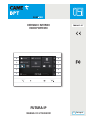 1
1
-
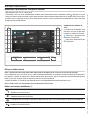 2
2
-
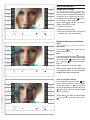 3
3
-
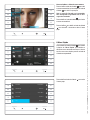 4
4
-
 5
5
-
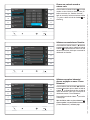 6
6
-
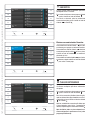 7
7
-
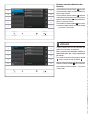 8
8
-
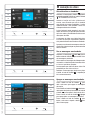 9
9
-
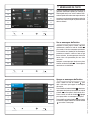 10
10
-
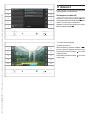 11
11
-
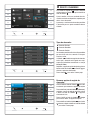 12
12
-
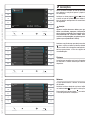 13
13
-
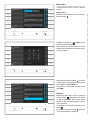 14
14
-
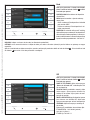 15
15
-
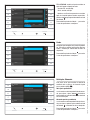 16
16
-
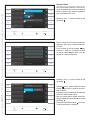 17
17
-
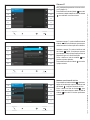 18
18
-
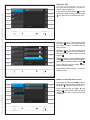 19
19
-
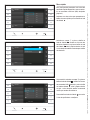 20
20
-
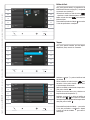 21
21
-
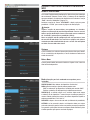 22
22
-
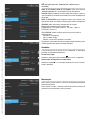 23
23
-
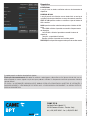 24
24
Artigos relacionados
-
CAME Futura IP Manual do usuário
-
CAME INTERCOM VIEW Guia de instalação
-
CAME XTS 7IP WH WIFI, XTS 7IP BK WIFI, XTS 7IP WH WFBF Manual do usuário
-
CAME TS07-TS10 Guia de instalação
-
CAME XTS 7IP WH WIFI, XTS 7IP BK WIFI, XTS 7IP WH WFBF Manual do usuário
-
CAME XTS 7 Manual do usuário
-
CAME Futura IP Guia de instalação
-
CAME XTS 5IP WH, XTS 5IP BK Manual do usuário
-
CAME 67100141 Configuration manual
-
CAME PLX V WIFI Guia de instalação